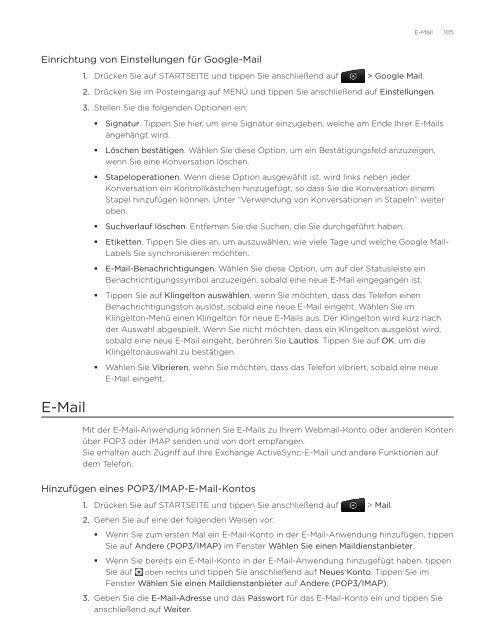HTC Desire Anleitung - Vodafone
HTC Desire Anleitung - Vodafone
HTC Desire Anleitung - Vodafone
Sie wollen auch ein ePaper? Erhöhen Sie die Reichweite Ihrer Titel.
YUMPU macht aus Druck-PDFs automatisch weboptimierte ePaper, die Google liebt.
Einrichtung von Einstellungen für Google-Mail<br />
E-Mail<br />
1. Drücken Sie auf STARTSEITE und tippen Sie anschließend auf > Google Mail.<br />
E-Mail 105<br />
2. Drücken Sie im Posteingang auf MENÜ und tippen Sie anschließend auf Einstellungen.<br />
3. Stellen Sie die folgenden Optionen ein:<br />
Signatur. Tippen Sie hier, um eine Signatur einzugeben, welche am Ende Ihrer E-Mails<br />
angehängt wird.<br />
Löschen bestätigen. Wählen Sie diese Option, um ein Bestätigungsfeld anzuzeigen,<br />
wenn Sie eine Konversation löschen.<br />
Stapeloperationen. Wenn diese Option ausgewählt ist, wird links neben jeder<br />
Konversation ein Kontrollkästchen hinzugefügt, so dass Sie die Konversation einem<br />
Stapel hinzufügen können. Unter “Verwendung von Konversationen in Stapeln” weiter<br />
oben.<br />
Suchverlauf löschen. Entfernen Sie die Suchen, die Sie durchgeführt haben.<br />
Etiketten. Tippen Sie dies an, um auszuwählen, wie viele Tage und welche Google Mail-<br />
Labels Sie synchronisieren möchten.<br />
E-Mail-Benachrichtigungen. Wählen Sie diese Option, um auf der Statusleiste ein<br />
Benachrichtigungssymbol anzuzeigen, sobald eine neue E-Mail eingegangen ist.<br />
Tippen Sie auf Klingelton auswählen, wenn Sie möchten, dass das Telefon einen<br />
Benachrichtigungston auslöst, sobald eine neue E-Mail eingeht. Wählen Sie im<br />
Klingelton-Menü einen Klingelton für neue E-Mails aus. Der Klingelton wird kurz nach<br />
der Auswahl abgespielt. Wenn Sie nicht möchten, dass ein Klingelton ausgelöst wird,<br />
sobald eine neue E-Mail eingeht, berühren Sie Lautlos. Tippen Sie auf OK, um die<br />
Klingeltonauswahl zu bestätigen.<br />
Wählen Sie Vibrieren, wenn Sie möchten, dass das Telefon vibriert, sobald eine neue<br />
E-Mail eingeht.<br />
Mit der E-Mail-Anwendung können Sie E-Mails zu Ihrem Webmail-Konto oder anderen Konten<br />
über POP3 oder IMAP senden und von dort empfangen.<br />
Sie erhalten auch Zugriff auf Ihre Exchange ActiveSync-E-Mail und andere Funktionen auf<br />
dem Telefon.<br />
Hinzufügen eines POP3/IMAP-E-Mail-Kontos<br />
1.<br />
2.<br />
<br />
<br />
<br />
<br />
<br />
<br />
<br />
<br />
Drücken Sie auf STARTSEITE und tippen Sie anschließend auf > Mail.<br />
Gehen Sie auf eine der folgenden Weisen vor:<br />
<br />
<br />
Wenn Sie zum ersten Mal ein E-Mail-Konto in der E-Mail-Anwendung hinzufügen, tippen<br />
Sie auf Andere (POP3/IMAP) im Fenster Wählen Sie einen Maildienstanbieter.<br />
Wenn Sie bereits ein E-Mail-Konto in der E-Mail-Anwendung hinzugefügt haben, tippen<br />
Sie auf oben rechts und tippen Sie anschließend auf Neues Konto. Tippen Sie im<br />
Fenster Wählen Sie einen Maildienstanbieter auf Andere (POP3/IMAP).<br />
3. Geben Sie die E-Mail-Adresse und das Passwort für das E-Mail-Konto ein und tippen Sie<br />
anschließend auf Weiter.